스트릭을 위한 스냅챗 단축키를 만드는 빠른 방법 [2024 튜토리얼]
스냅챗 친구들에게 스냅을 하나씩 보내고 스냅 스트릭을 유지하는 데 지친 적이 있을 것입니다. 다행히도 스냅챗에서 여러 사람에게 특정 낮잠을 보낼 수 있는 스냅챗 바로가기 기능을 만드는 아이디어를 내놓았습니다! 스트릭에 대한 스냅챗 바로가기를 만드는 방법을 모른다면, 당신은 올바른 페이지에 있습니다! 이 게시물은 스냅챗 바로가기를 만드는 방법에 대한 따라하기 쉬운 튜토리얼을 제공합니다.
가이드 목록
Android/iPhone에서 Streak에 대한 Snapchat 단축키를 만드는 방법 왜 Streak에 대한 Snapchat 단축키를 만들 수 없나요? 어떻게 고칠 수 있나요? Streak용 Snapchat 단축키를 만드는 방법에 대한 FAQAndroid/iPhone에서 Streak에 대한 Snapchat 단축키를 만드는 방법
Streak용 Snapchat 바로가기를 만들면 이미지나 비디오 등 다양한 스냅을 Snapchat 친구에게 보낼 수 있으며, 만든 바로가기에 포함된 스냅을 한 번의 탭으로 보낼 수 있습니다. 그러니 더 이상 지체하지 말고 아래의 간단한 단계를 살펴보세요. iPhone이나 Android를 사용하여 Snapchat에서 Streaks 바로가기를 만드는 방법을 보여줍니다.
1 단계당신의 스냅챗 앱과 스냅사진을 찍다 보내고 싶은 것을 선택하세요. 그런 다음 화면 오른쪽 하단에 있는 보내기 버튼을 탭하세요.
2 단계다음으로 화면 오른쪽 상단으로 이동하면 다음이 표시됩니다. 단축키 옵션을 탭하면 바로가기 목록이 화면 아래에 나타납니다.
3단계그 후, 다음을 선택하세요 불꽃 이모티콘 또는 아이콘(줄무늬를 나타냄)을 선택하고 모든 항목을 선택합니다. 스냅챗 친구 바로가기에 추가하고 싶은 항목입니다.
4단계선호하는 친구를 모두 선택했으면 다음을 탭하세요. 구하다 버튼을 눌러 생성된 바로가기를 저장하고, 짜잔! Streak에 대한 Snapchat 바로가기를 성공적으로 생성했습니다.
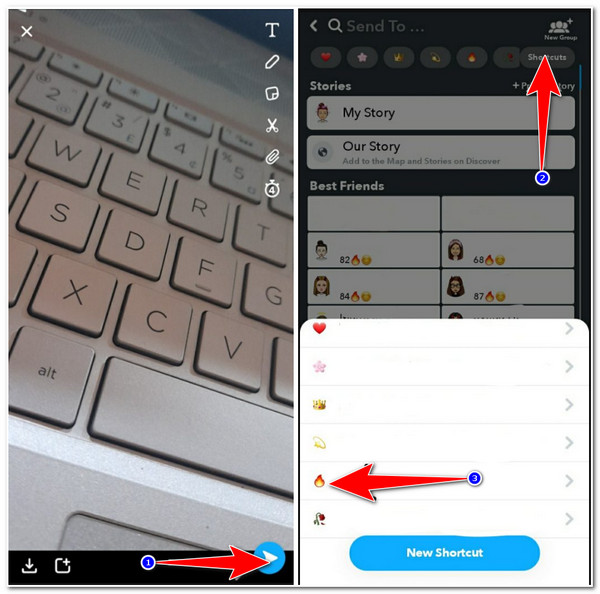
왜 Streak에 대한 Snapchat 단축키를 만들 수 없나요? 어떻게 고칠 수 있나요?
그게 다입니다! Snapchat에서 Streaks 바로가기를 만드는 간단한 방법입니다. 이제 Snapchat Streak 바로가기를 만드는 동안 또는 만든 후에 문제가 발생한 경우, 즉 바로가기를 만들 수 없거나 만든 바로가기가 사용자 측에 나타나지 않는 경우, 이를 해결하기 위해 할 수 있는 몇 가지 솔루션이 있습니다.
1. 이전 버전의 Snapchat을 사용하고 있습니다.
Streak용 Snapchat Shortcut을 만들 수 없는 첫 번째 이유는 이전 앱 버전을 사용하고 있기 때문입니다. Shortcut 기능은 새로운 앱 업데이트를 위한 추가 기능으로 출시되고 있습니다. 따라서 Snapchat에서 사용할 수 있도록 하려면 앱을 다운로드한 스토어(App Store 또는 Google Play)를 방문해야 하며, 그곳에서 업데이트 프로세스를 거쳐야 합니다.
2. 24시간 보안 기능으로 인해
위의 해결책을 실행했는데도 여전히 Snapchat Shortcut을 만들 수 없다면 앱의 24시간 보안 기능 때문일 수 있습니다. 이 문제를 우회할 방법은 없습니다. 다음 날 다시 시도해 볼 수만 있습니다.
3. Snapchat 계정에서 로그아웃하고 로그인하세요.
처음 두 옵션을 실행한 후에도 여전히 문제가 발생하면 Snapchat 계정에서 로그아웃하고 몇 초 동안 기다렸다가 다시 로그인할 수 있습니다. 이렇게 하면 앱이 기본 제공 기능을 새로 고칠 수 있습니다.
이제 알았죠! 이것들은 Snapchat for Streaks에서 목록을 만드는 가장 좋은 방법과 Snapchat Shortcuts for Streaks와 관련된 문제를 해결하기 위해 따를 수 있는 몇 가지 효율적인 솔루션입니다.
창의적인 스냅챗 단축키를 캡처하고 표시하는 방법에 대한 보너스 팁
이제 창의적인 바로가기 목록을 스냅 콘텐츠로 공유하는 것은 흥미진진합니다. 바로가기 공유도 생각 중이라면 다음을 사용할 수 있습니다. 4Easysoft 스크린 레코더 그들을 잡는 도구! 이 도구에는 전화 녹음기 Snapchat 콘텐츠와 바로가기를 포함하여 휴대폰의 화면상의 모든 활동을 캡처할 수 있는 기능입니다. 선호하는 해상도로 화면을 녹화하여 고품질의 Snapchat 바로가기를 캡처할 수 있습니다. 게다가 사용자에게 녹화하는 동안 스크린샷을 찍을 수 있는 SnapShot 기능도 제공합니다. 이것은 이 도구가 제공할 수 있는 것의 일부에 불과합니다. 더 자세히 알아보려면 아래 목록을 살펴보세요!

사용자 정의 설정을 지원하여 어떤 오디오를 캡처할지 선택하고 녹음의 음량을 수정할 수 있습니다.
녹화된 스냅챗 바로가기를 내보낼 수 있는 출력 해상도 옵션이 탑재되어 있습니다.
녹화된 스냅챗 바로가기의 품질, 프레임 속도, 코덱 등을 수정할 수 있는 출력 조정 옵션이 제공됩니다.
MP4, MOV, WMV 등 다양한 비디오 포맷을 제공하여 녹화된 영상을 내보낼 수 있습니다.
4Easysoft Screen Recorder를 사용하여 창의적인 Snapchat 바로가기를 녹화하는 방법:
1 단계다운로드 및 설치 4Easysoft 스크린 레코더 Windows 또는 Mac 컴퓨터에서 도구를 실행한 다음 도구를 실행하고 전화 녹음기 옵션.

2 단계그런 다음 현재 사용 중인 기기 유형에 따라 iOS 및 Android 레코더 옵션 중에서 선택하세요.

3단계당신이 선택하면 iOS 녹음기, 연결하세요 컴퓨터 그리고 당신의 iOS 기기 동일한 네트워크에 연결하고 도구 인터페이스에 나열된 화면의 지침을 따르세요.

그렇지 않으면, 당신이 선택하는 경우 안드로이드 녹음기, 동일한 연결에서 두 장치를 연결하고 다운로드합니다. FoneLab 미러, 도구 인터페이스의 지시를 따르세요.

4단계위의 단계를 실행한 후 원하는 설정을 설정하세요. 출력 배열. 완료되면 다음으로 이동하세요. 스냅챗 바로가기 그리고 기록 버튼을 누르면 녹음이 시작됩니다.
Streak용 Snapchat 단축키를 만드는 방법에 대한 FAQ
-
1. 스냅챗에서 단축키에 몇 명을 추가할 수 있나요?
Snapchat에서 Shortcut에 추가할 수 있는 사람 수에 대한 공식 성명은 없습니다. 그러나 많은 사용자가 가능한 한 많은 사람을 추가하려고 시도했고 결국 Shortcut에 추가된 사람이 200명에 도달하면 앱에서 더 이상 추가할 수 없습니다.
-
2. 내가 만든 바로가기를 이용해 스냅을 보내려면 어떻게 해야 하나요?
바로가기로 스냅을 보내려면 먼저 앱을 실행하고, 스냅을 촬영한 다음, "보내기" 버튼을 탭해야 합니다. 그런 다음, 새 화면에 이전에 만든 바로가기를 나타내는 이모지가 표시됩니다. 이를 탭하고 바로 앞에 더하기 아이콘이 있는 선택 버튼을 선택합니다. 그런 다음 오른쪽을 가리키는 화살표 아이콘이 있는 보내기 버튼을 탭하여 스냅을 보냅니다.
-
3. Snapchat 바로가기에 사람을 추가하고 제거하려면 어떻게 해야 하나요?
Snapchat Shortcut에 사람을 추가하려면 스냅을 찍고 "보낸 사람" 버튼을 탭하고 새 사람을 추가하려는 Shortcut을 탭하기만 하면 됩니다. 그런 다음 새 사람 추가 옵션을 선택하고 추가하려는 사람의 이름에 체크 표시를 한 다음 저장을 탭합니다. 사람을 제거하려면 탭하여 이름에 있는 체크 표시를 제거해야 합니다.
결론
위의 부분과 그 내용을 읽은 후에는 이제 Streaks에 대한 Snapchat 단축키를 만드는 방법과 단축키가 표시되지 않거나 만들 수 없는 문제를 해결하는 방법을 알게 되었습니다. 이 방법을 통해 이제 단축키를 만들고 Snapchat 친구들과 Streak를 유지할 수 있습니다. 창의적인 단축키를 공유하려고 생각 중이라면 다음을 사용할 수 있습니다. 4Easysoft 스크린 레코더 캡처 도구! 이 도구의 도움으로 고품질의 바로가기를 기록하고 Snapchat에서 Snap 콘텐츠로 공유할 수 있습니다! 이 도구의 공식 웹사이트를 방문하여 강력한 기능에 대해 자세히 알아보세요!

 게시자:
게시자: 